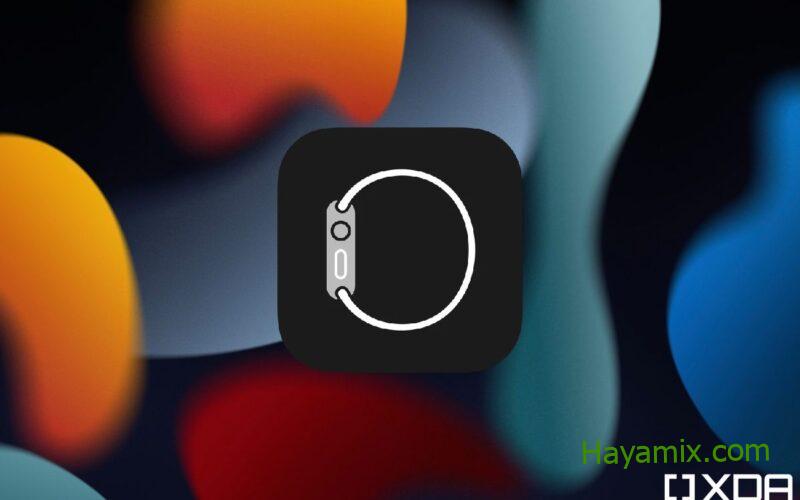
أتاح تحديث حديث تمكين التعليقات الصوتية أثناء تمارين Apple Watch. إليك كيفية كتم صوتهم لتجنب مقاطعة الموسيقى الخاصة بك.
إنه جهاز رائع لـ ، بما في ذلك. ومع ذلك ، فإن هذا الجهاز يحزم أيضًا بعض المضايقات التي تعيق تدفق المستخدمين. على سبيل المثال ، عندما تتمرن ، يقوم Siri بإيقاف الموسيقى أو الصوت الذي تقوم بتشغيله مؤقتًا للإعلان عن معالم معينة ، مثل كل كيلومتر تقطعه أثناء جلسة الجري. بينما يقدر بعض الناس هذه الميزة ، يجد الكثيرون أنها تشتت الانتباه. والخبر السار هو أنه يمكنك إيقاف تشغيله تمامًا باتباع الخطوات أدناه.
كيفية كتم صوت الملاحظات الصوتية أثناء تمارين Apple Watch
باستخدام iPhone
تسمح لك هذه الطريقة بتبديل هذه الميزة باستخدامك لأنها أسهل على الشاشة الكبيرة. إذا لم يكن iPhone موجودًا ، فلا يزال بإمكانك تبديله باستخدام Apple Watch فقط.
- اجعل Apple Watch قريبة من iPhone المقترن.
- تأكد من تمكين Bluetooth و Wi-Fi على كلا الجهازين.
- قم بتشغيل تطبيق Watch على جهاز iPhone الخاص بك.
- في علامة التبويب My Watch الرئيسية ، قم بالتمرير لأسفل حتى تجد التمرين.
- أدخل هذا القسم وانتقل لأسفل حتى تكتشف التعليقات الصوتية.
- أطفئه.
- هاهو! لن يعلن Siri بعد الآن عن المعالم أثناء تمارين Apple Watch.
باستخدام Apple Watch فقط
إذا لم يكن جهاز iPhone الخاص بك موجودًا ، فيمكنك تبديل هذه الميزة على شاشة الساعة الصغيرة.
- قم بتشغيل تطبيق الإعدادات على ساعتك.
- قم بالتمرير لأسفل حتى بقعة التمرين واضغط عليها.
- انتقل من خلال القائمة حتى تجد التعليقات الصوتية.
- أطفئه.
- هذا هو! لن يقاطع Siri الموسيقى الخاصة بك ليعلن عن تنبيهات التمرين.
شخصيًا ، لقد عطلت التعليقات الصوتية لأنني لا أتتبع المسافة بالضبط أثناء جلسة الركض. أنا فقط أمارس الجري لأطول فترة ممكنة بينما أستمتع بموسيقاي. بمجرد أن أشعر بالتعب ، أنهي التمرين وأتحقق من الإحصائيات. هذا هو السبب في أن ميزة التعليقات الصوتية ليست مناسبة لي ، ولست بحاجة إليها.
هل تم تمكين التعليقات الصوتية للتدريبات على Apple Watch؟ واسمحوا لنا أن نعرف في قسم التعليقات أدناه.
